服务器操作
#分配动态ip
[root@localhost ~]# dhclient
#查看ip信息
#CentOS6
[root@localhost ~]# ifconfig -a
#CentOS7
[root@localhost ~]# ip addr
#退出/注销
[root@localhost ~]# logout
#重启机器(需要重新登录)
[root@localhost ~]# reboot
#关机
[root@localhost ~]# shutdown
#立即关机
[root@localhost ~]# shutdown -h now
#关机命令
[root@localhost ~]# halt
#修改主机名
[root@localhost ~]# hostnamectl set-hostname 名字
#查看运行内存
[root@localhost ~]# free
#查看存储内存
[root@localhost ~]# df -h
#清屏(ctrl + l)
[root@localhost ~]# clear
#将某个程序设置为开机自启动
[root@localhost ~]# chkconfig --add '程序名称'
#将某个程序从开机自启动列表中清除
[root@localhost ~]# chkconfig --del '程序名称'
#查看开机自启动列表
[root@localhost ~]# chkconfig --list
文件文档命令
#查看语句启动的文件
[root@localhost ~]# ps auxw
[root@localhost ~]#.pwd:查询当前所在目录
#切换目录
[root@localhost ~]# cd
#返回上一级目录
[root@localhost ~]# cd ..
#查看当前目录下的文件
[root@localhost ~]# ls
#新建一个目录(文件夹)
[root@localhost ~]# mkdir '目录名'
#创建一个文件
[root@localhost ~]# touch '文件名'
#创建一个文件(使用该命令,必须保持,否则不会创建文件)
[root@localhost ~]# vi/vim '文件名'
#复制一个文件,复制后原文件依然存在
[root@localhost ~]# cp '原名' '新名称'
#重命名文件
[root@localhost ~]# mv '原文件名' '新文件名'
#将原文件搬移到新的的位置(此过程可以在搬移的同时实现重命名)
[root@localhost ~]# mv '原文件名位置' '新文件名位置'
#将本地数据远程传送到其他服务器(此过程需要输入要传送到机器的密码)
[root@localhost ~]# scp -r /usr/java/(原目的地址) root@192.168.233.131(虚拟机ip):/usr/java/(目的地)
#将本地数据远程传送到其他服务器(此过程需要在命令中输入要传送到机器的密码)
[root@localhost ~]# sshpass -p ManYu2018 scp -r a.txt root@47.96.94.37:/data/mysql_backup/
#"-p"表示"目标机器的密码"
#安装sshpass组件
[root@localhost ~]# yum install -y openssl openssh-server sshpass
#启动实施
[root@localhost ~]# systemctl start sshd.service
#查询版本
[root@localhost ~]# sshpass -V
#删除文件或目录
[root@localhost ~]# rm -rf '文件名或目录名'
#在整个操作系统中查找某个文件
[root@localhost ~]# find ./ -name '文件名'
#在整个操作系统中查找对于"100M"的文件
[root@localhost ~]#find ./ -size +100M ;
#后台运行
[root@localhost ~]#nohup java -jar 'xxx.jar';
#在整个操作系统中查找对于"100M"的文件,并且以指定格式输出
[root@localhost ~]#find ./ -size +100M -exec ls -lh {} \;
#根据文件名或目录名在当前目录下查找文件或目录
[root@localhost ~]# find '文件名或目录'
#编辑指定文件(如果文件不存在并且保存文件,则表示新建文件)
[root@localhost ~]# vi / vim '文件名'
#查看文件内容。
[root@localhost ~]# cat '文件名'
#动态监听文件(会将文件的最新内容输出在控制台)
[root@localhost ~]# tail -f '文件名'
#到文件中,根据关键字所有内容
[root@localhost ~]# grep -n “关键字” '文件名'
文件类型
在查看文件或目录信息时,都会有一下信息:
“-rwxr-xr-x”:一共10位;这10位的信息表示如下:d:表示目录
-:表示文件
l:表示链接
f:表示二进制文件
第一位表示"文件类型",第2-4位表示创建者对该文件的权限;
第5-7位表示创建者所在组中其他用户对该文件的权限;
第8~10位表示其他组中的其他用户对该文件的权限。
组或用户的命令
#创建一个组
[root@localhost ~]# groupadd '组名'
#创建一个用户
[root@localhost ~]# useradd '用户名'
#修改或添加用户秘密(创建用户时使用)
[root@localhost ~]# passwd '用户名'
#删除用户(会生成该用户所有的信息)
[root@localhost ~]# userdel -r '用户名'
#禁用用户
[root@localhost ~]# passwd '用户名' -l
#恢复禁用用户
[root@localhost ~]# passwd '用户名' -u
#创建一个用户,并且分配一个组(即向一个组中创建一个用户)
[root@localhost ~]# useradd -g '组名' '用户名'
#切换用户
[root@localhost ~]# su - '用户名'
[root@localhost ~]# su '用户名'
#"-"表示用户的环境变量一起切换,"root"用户切换到其他用户不要输入密码(登录密码),但是其他用户切换到"root"用户,需要输入密码,其他用户切换到其他用户也需要输入密码
#修改用户所属的组
[root@localhost ~]# usermod -g '组名' '用户名'
#修改文件、目录的所有者(把文件名的所属者修改成'用户名')
[root@localhost ~]# chown '用户名' '文件名'
#修改文件、目录所属的组(将'文件名或目录名'的所属组修改成'组名')
[root@localhost ~]# chgrp '组名' '文件名或目录名'
#修改文件或目录的权限("-R"表示递归,将目录下面的子目录的权限一起修改)
[root@localhost ~]# chmod -R '文件名或目录名' '权限值'
#文件权限:r:read读权限(数字4表示);w:write写权限(数字2表示);x:execute执行权限(数字1表示)
#目录权限:r:read进入目录权限(相当于"cd"命令,用数字4表示);w:write操作权限(能对目录进行操作("mv","rm"等),用数字2表示);x:execute查看权限(相当于"ls"命令,用数字1表示)。
安装包命令
#下载linux组件
[root@localhost ~]# yum install -y '组件名'
#解压".tar.gz"结尾的文件
#z:操作tar.gz文件;x:执行解压功能;v:显示信息;f:形成新的文件(必须的参数)
[root@localhost ~]# tar -zxvf '安装包名'
#解压".zip"结尾的文件
[root@localhost ~]# unzip '安装包名'
#解压".rpm"结尾的安装包
[root@localhost ~]# rpm -Uvh '安装包名'
#卸载通过".rpm"结尾的应用服务
#查看该应用服务依赖的依赖包
[root@localhost ~]# yum list | grep '应用服务名'
#移除这些依赖包
[root@localhost ~]# yum -y remove '依赖包名'(以"installed"结尾的行所对应的'依赖包')
#下载依赖包到指定位置(这个是只下载,不安装,"--downloadonly"是固定参数,"/data/"是按照目录,"make"是按照的依赖包名)
[root@localhost ~]# yum install --downloadonly --downloaddir=/data/ make
#安装依赖包
[root@localhost data]#rpm -Uvh make-4.3-1.oe1.x86_64.rpm --nodeps --force
linux的重定向
“>”:重定向输出,覆盖信息
“>>”:重定向输出,追加信息
“<”:重定向输入,覆盖信息
“<<”:重定向输入,追加信息
“1”:表示标准输出(准确时输出)
“2”:表示非标准输出(出错时输出)
" &":表示在后台运行
“/dev/null”:Linux中自带的黑洞
如:sh logs.sh 1 >> /root/logs 2 >> /root/err &
linux的端口命令
#linux中的端口重定向(将80端口定向到8080,但是该命令不会保存到"iptables"中;在重启防火墙后,该规则会消失)
[root@localhost ~]# iptables -t nat -A PREROUTING -p tcp --dport 80 -j REDIRECT --to-port 8080
#将新规则保存到"iptables"中
[root@localhost ~]# service iptables save
#查看"iptables"中的规则编号
[root@localhost ~]# iptables -t nat -L -nv --line-numbers
#根据"iptables"的编号删除规则
[root@localhost ~]# iptables -t nat -D PREROUTING 4
#检查某个id的某个端口是否能够访问
[root@localhost ~]#telnet ip 端口号
#查看某个端口是否被占用
[root@localhost ~]# netstat -ano|grep 端口
[root@localhost ~]# nmap -Pn ip -p 端口1,端口2
[root@localhost ~]# lsof -i:端口
其他常用命令
#根据进程id查看进程信息("pid"即为进程id)(杀毒)
[root@localhost ~]# ll /proc/pid
#查找指定的进程
[root@localhost ~]# ps -ef | grep '进程名'
#将服务器什么多久
[root@localhost ~]# sleep 时间(秒)
#后台运行脚本
[root@localhost ~]# nohup '脚本名'
#将'内容'输出到显示台
[root@localhost ~]# echo '内容'
#将'内容'以覆盖的方式写入到指定文件中(原来文件中的内容给覆盖掉)
[root@localhost ~]# echo '内容' > '文件名'
#将'内容'以最加的方式写入到指定文件中(原来文件中的内容不会被覆盖掉)
[root@localhost ~]# echo 内容 >> '文件名'








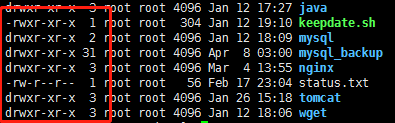














 5万+
5万+











 被折叠的 条评论
为什么被折叠?
被折叠的 条评论
为什么被折叠?








